在使用win10系统的过程中,我们总是离不开网络。使用网络的时候偶尔掉线是正常现象,而如果经常出现掉线问题,那么说明系统出现了问题。遇到这种情况我们应该怎么解决呢?下面就让小编为大家带来win10系统如何解决网络经常掉线问题。
1、在开始按钮单击右键后找到“设备管理器”,点击进入,如图所示:
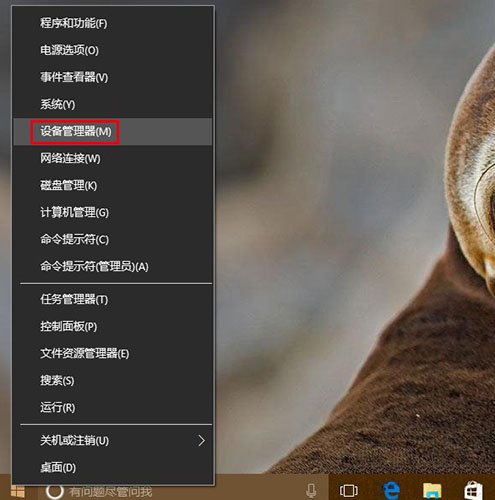
2、找到网络适配器,在有问题的以太网卡或者无线网卡上点击右键,选择“属性”(或直接双击该网卡),如图所示:
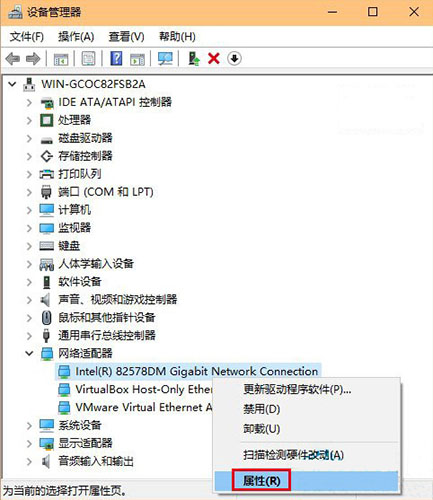
3、点击“电源管理”选项卡,取消勾选“允许计算机关闭此设备以节约电源”后点击确定,如图所示:
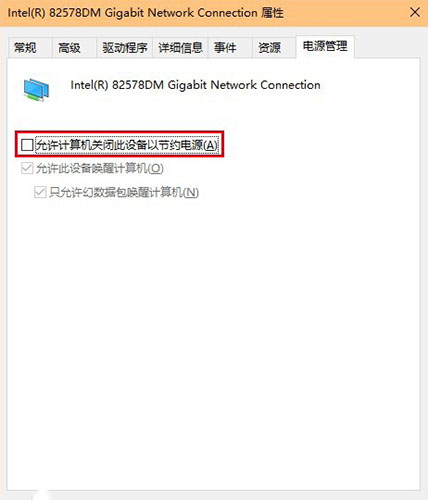
如果是由于电源管理选项导致的断网,此时应该能够解决问题。如果问题依然存在,可能是路由器等其他设备导致,那就需要检查这些设备的设置或者驱动问题。可用系统自带的“疑难解答”(在任务栏网络图标上点右键,选择“疑难解答”)确认到底是什么问题导致网络问题的存在。如图所示:

以上就是小编为大家带来的win10系统如何解决网络经常掉线问题。如果win10系统的网络经常掉线,我们可以通过上述方法进行修复。

